oppo消息字体怎么调小?设置步骤是什么?
在OPPO手机上调整消息字体大小,主要涉及系统设置、短信应用设置以及部分第三方通讯工具的个性化调整,具体操作需根据手机型号和系统版本(如ColorOS 13/14)略有差异,以下是详细的调整方法,涵盖不同场景下的字体设置步骤,帮助用户快速实现消息字体大小的自定义。
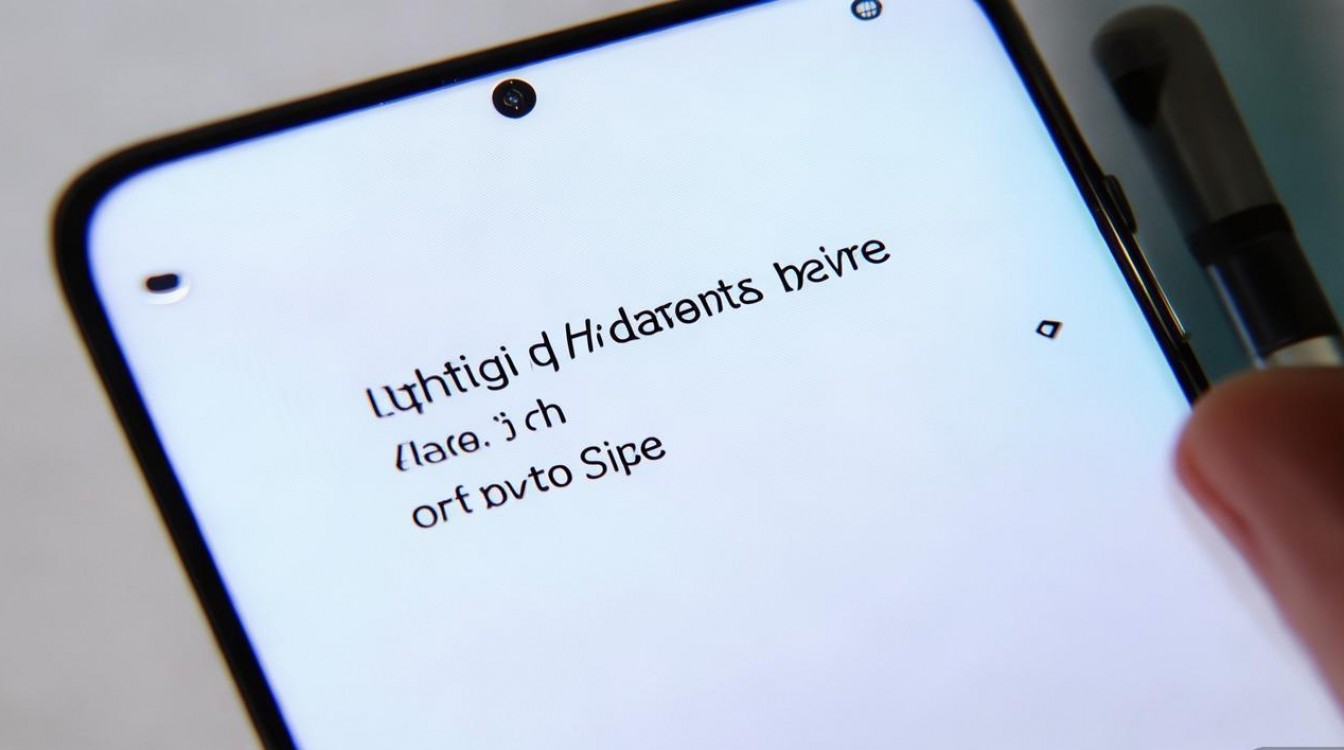
通过系统设置全局调整字体大小
若希望所有应用(包括短信、微信等)的字体同步缩小,可通过系统设置中的“字体大小”功能实现,适用于ColorOS 7.0及以上版本:
- 打开设置:从屏幕上方向下滑拉调出控制中心,点击右上角“设置”图标,或从应用列表中找到“设置”应用。
- 进入显示与亮度:在设置菜单中向下滑动,找到“显示与亮度”选项并点击进入。
- 调整字体大小:在“显示与亮度”页面中,点击“字体大小”,通过滑块向左滑动(“小”方向),即可全局缩小系统字体,调整后,短信、通知栏、系统应用等文字大小会同步变化。
- 预览与确认:滑动时页面会实时预览字体效果,确认合适后点击“√”保存或返回即可。
注意:部分旧版本ColorOS(如6.0及以下)可能将“字体大小”选项置于“设置-显示”或“设置-个性化”中,路径略有不同,但操作逻辑一致。
针对短信应用单独调整字体大小
若仅希望缩小OPPO自带“短信”应用的字体,不影响其他应用,可通过短信内的设置实现:
- 打开短信应用:在桌面找到“短信”应用并打开。
- 进入短信设置:点击右上角的“⋮”菜单(三点),选择“设置”或“短信设置”(不同版本名称可能略有差异)。
- 调整字体大小:在设置页面中,找到“字体大小”或“显示设置”选项,点击进入后通过滑块调整字体大小,部分版本可能提供“小、中、大”三个固定档位,直接选择“小”即可。
- 保存设置:调整后返回短信界面,新收发的消息字体将自动生效。
适用场景:仅需优化短信阅读体验,不希望全局字体缩小时使用。
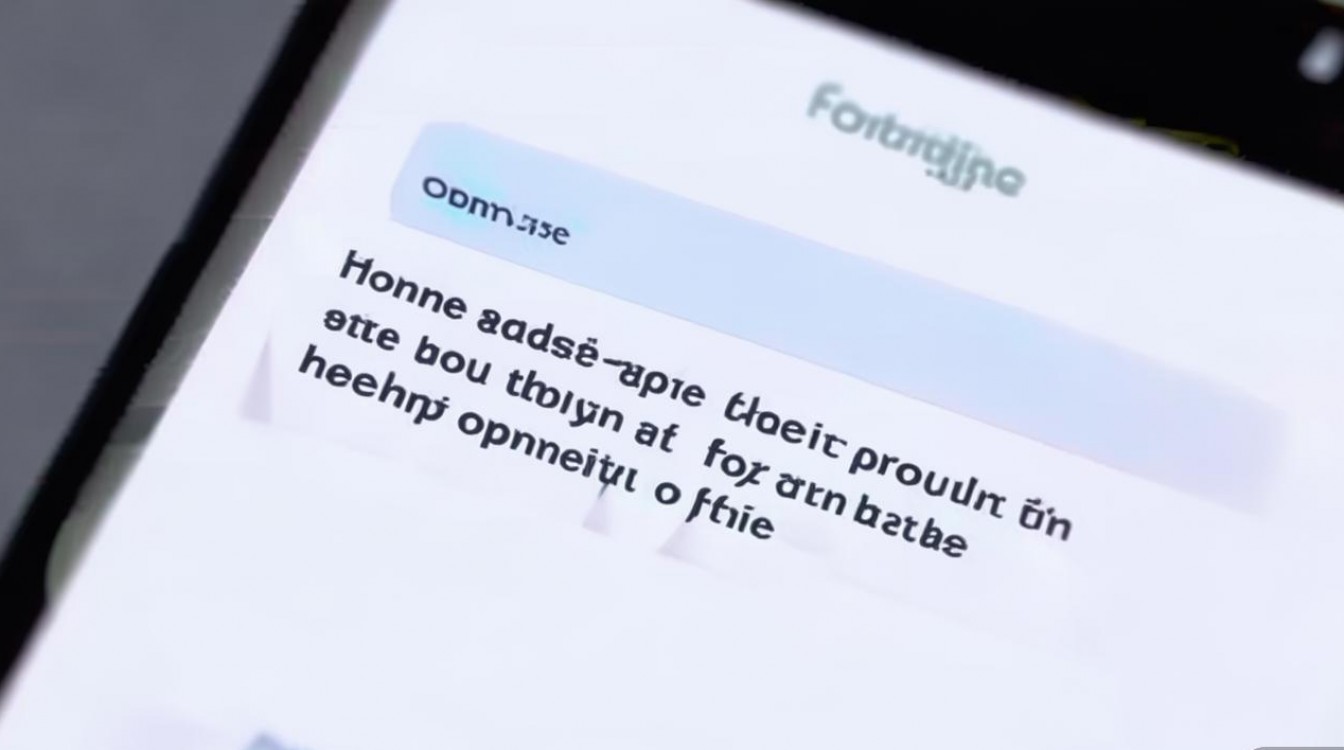
第三方通讯工具(如微信、QQ)字体调整
对于微信、QQ等第三方应用,其字体大小通常由应用内设置控制,需单独调整:
以微信为例:
- 打开微信,点击右下角“我”进入个人页面。
- 点击“设置”,选择“通用”。
- 点击“字体大小”,通过滑块调整至合适大小(滑块最左侧为“最小”)。
- 返回聊天界面,字体大小即生效。
以QQ为例:
- 打开QQ,点击左上角头像进入“QQ设置”。
- 选择“辅助功能”,点击“字体大小”。
- 拖动滑块调整,或选择预设的“小、中、大”档位。
注意:第三方应用的字体调整仅影响其内部界面(如聊天记录、联系人列表),不会改变系统字体。
特殊情况处理:字体显示异常或无法调整
若调整后字体仍无变化或显示异常,可尝试以下方法:
- 重启手机:临时性软件故障可能导致设置失效,重启后系统会重新加载配置。
- 检查更新:进入“设置-软件更新”,检查系统版本是否有更新,新版本可能修复字体相关的bug。
- 清除应用缓存:以短信应用为例,进入“设置-应用管理-短信-存储”,点击“清除缓存”,再重新调整字体大小。
- 重置设置:若问题持续,可尝试“设置-系统-重置选项-重置设置”(注意:此操作不会删除数据,但会恢复部分个性化设置)。
不同版本ColorOS路径差异参考
| 系统版本 | 系统字体设置路径 | 短信应用字体设置路径 |
|---|---|---|
| ColorOS 13/14 | 设置-显示与亮度-字体大小 | 短信-⋮-设置-字体大小 |
| ColorOS 11/12 | 设置-显示-字体大小 | 短信-⋮-设置-显示设置-字体大小 |
| ColorOS 7.0-10 | 设置-个性化-字体大小 | 短信-⋮-设置-字体大小 |
相关问答FAQs
Q1:调整系统字体大小后,部分应用字体仍无变化,怎么办?
A:部分第三方应用(如银行类、办公类应用)可能对系统字体适配不完整,或自身设置了固定字体大小,建议尝试进入应用内设置查找“字体大小”选项,或联系应用客服确认是否支持系统字体同步功能,可尝试在“设置-辅助功能-字体大小与粗细”中开启“跟随系统”选项(若支持)。
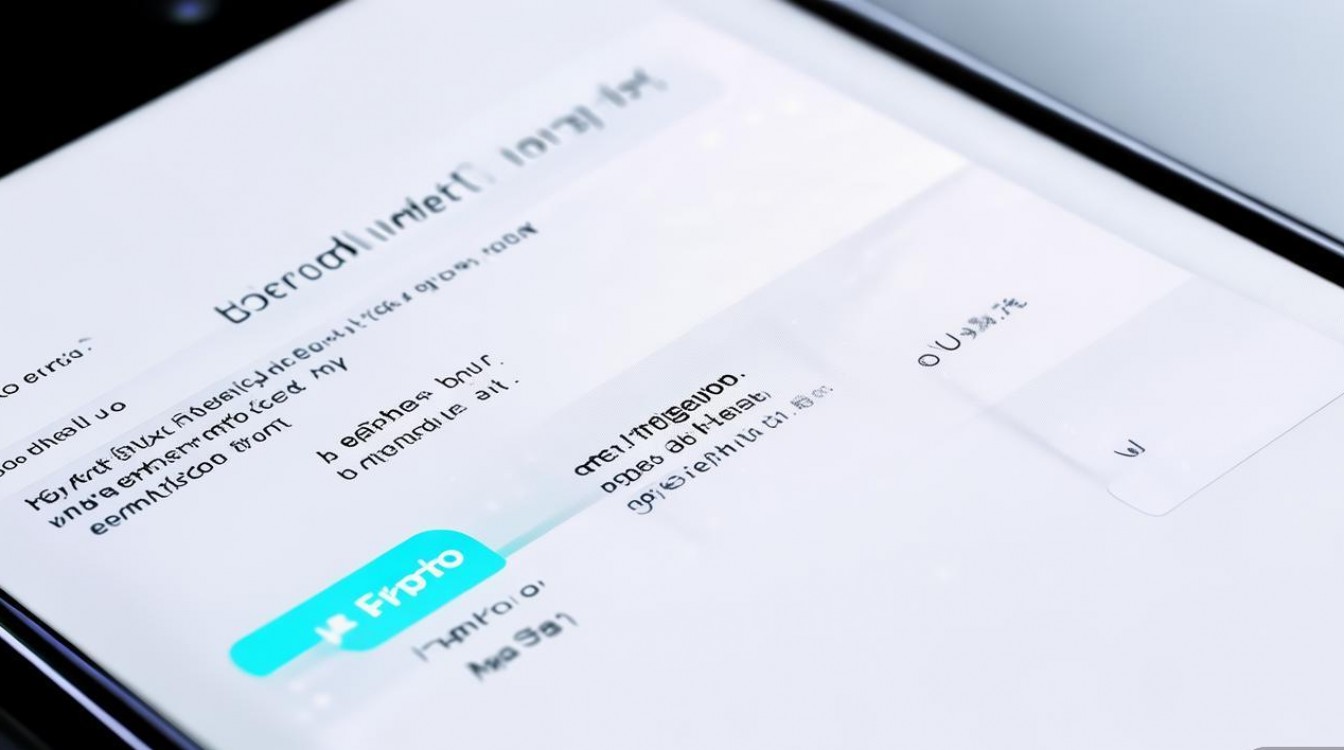
Q2:如何快速恢复消息字体至默认大小?
A:若通过系统设置调整,返回“设置-显示与亮度-字体大小”,将滑块拖至中间位置(“标准”档位)即可恢复默认;若通过短信或微信等应用调整,重新进入对应应用的字体设置页面,选择“默认”或“中”档位即可,若误操作导致字体过小难以操作,可使用“设置-辅助功能-放大手势”(三指双击屏幕)临时放大界面,方便重新设置。
版权声明:本文由环云手机汇 - 聚焦全球新机与行业动态!发布,如需转载请注明出处。












 冀ICP备2021017634号-5
冀ICP备2021017634号-5
 冀公网安备13062802000102号
冀公网安备13062802000102号